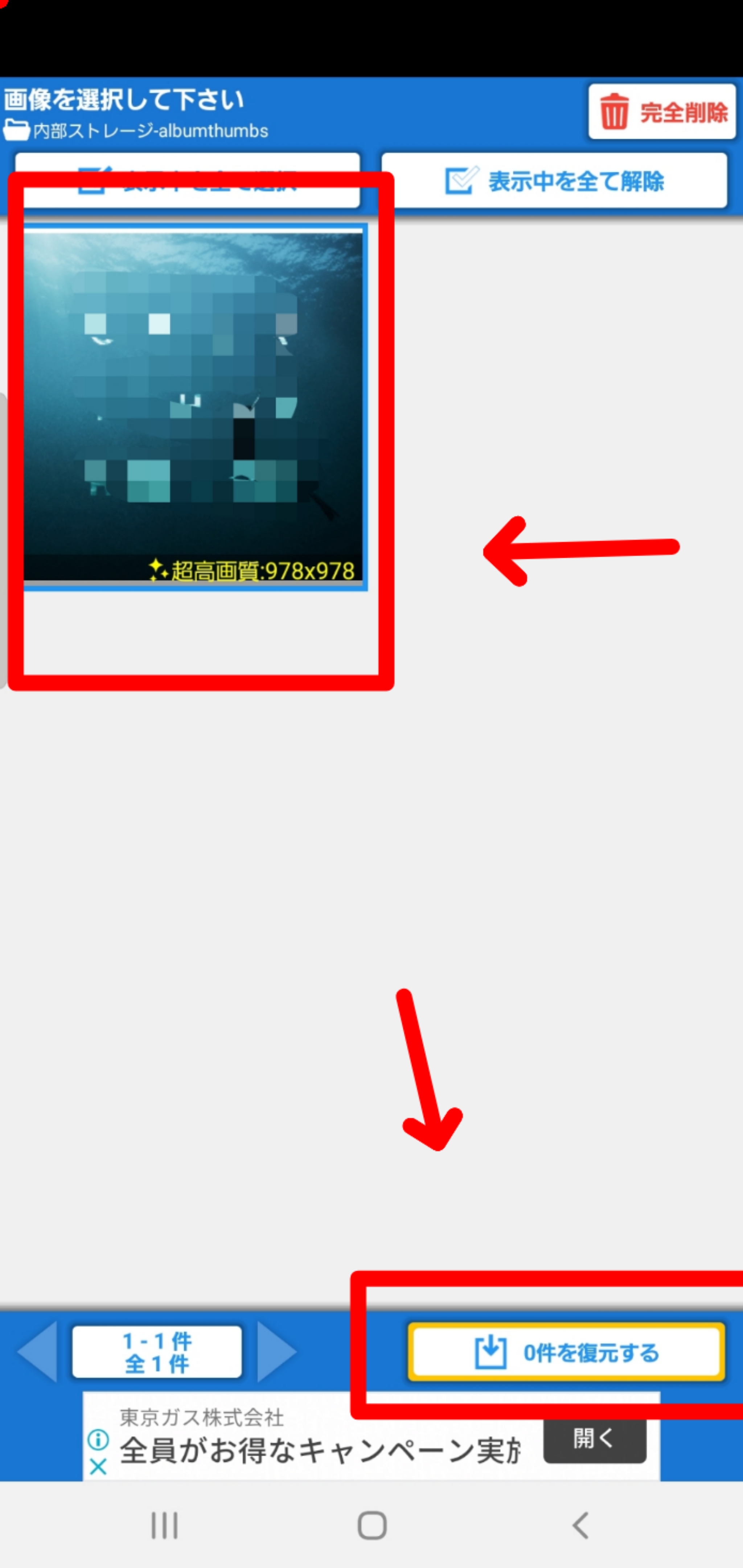Androidにはゴミ箱は存在する?ファイルの削除・復元の方法を教えるよ!
Contents[OPEN]
- 1【Android】ゴミ箱はどこにある?
- 2【Android】ゴミ箱なしで完全に削除!データを削除する方法
- 3【Android】Googleフォトのゴミ箱の使い方を解説
- 4【Android】「ホーム画面から削除」は完全削除と違う
- 5【Android】削除したデータを復元するには?
- 5.1確実な方法ではないが「修復」なら可能性あり?
- 5.2アプリ「消した画像を復元(超簡単)」を使う
- 5.3復元ソフトでSDードからデータを復元
- 5.4復元ソフトでスマホからデータを復元
- 5.5クラウドからデータを復元
- 6Androidにゴミ箱はない!普段からできる対策はある?
- 7【Android】ゴミ箱機能についてのまとめ
【Android】「ホーム画面から削除」は完全削除と違う
Androidのホーム画面のアイコンを削除したはずなのに、まだアプリが残っていた!なんて経験はありませんか?
こちらでは、その理由についてご説明していきます。
ホーム画面から削除しても、アプリ本体が消えるわけではない
実は、ホーム画面に表示されているアイコンは、アプリ本体ではなくそのアプリがすぐに開けるようにするためのショートカットなのです。
そのため、ホーム画面のアイコンを削除しても、スマホやタブレット上から完全に消去されたわけではありません。
ホーム画面からはなくなっていても、すべてのアプリを表示してみるとそのアプリが消えずに残っていることが確認できます。
「アプリをアンインストール」でアプリ本体が完全に削除される
アプリをホーム画面から削除しても、アプリ本体が削除されるわけではないことを説明しましたが、アプリ本体を削除したい場合は「削除」ではなく「アプリをアンインストール」を選択します。
これにより、ホーム画面からだけではなくスマホやタブレット上からアプリ本体が完全に削除されます。
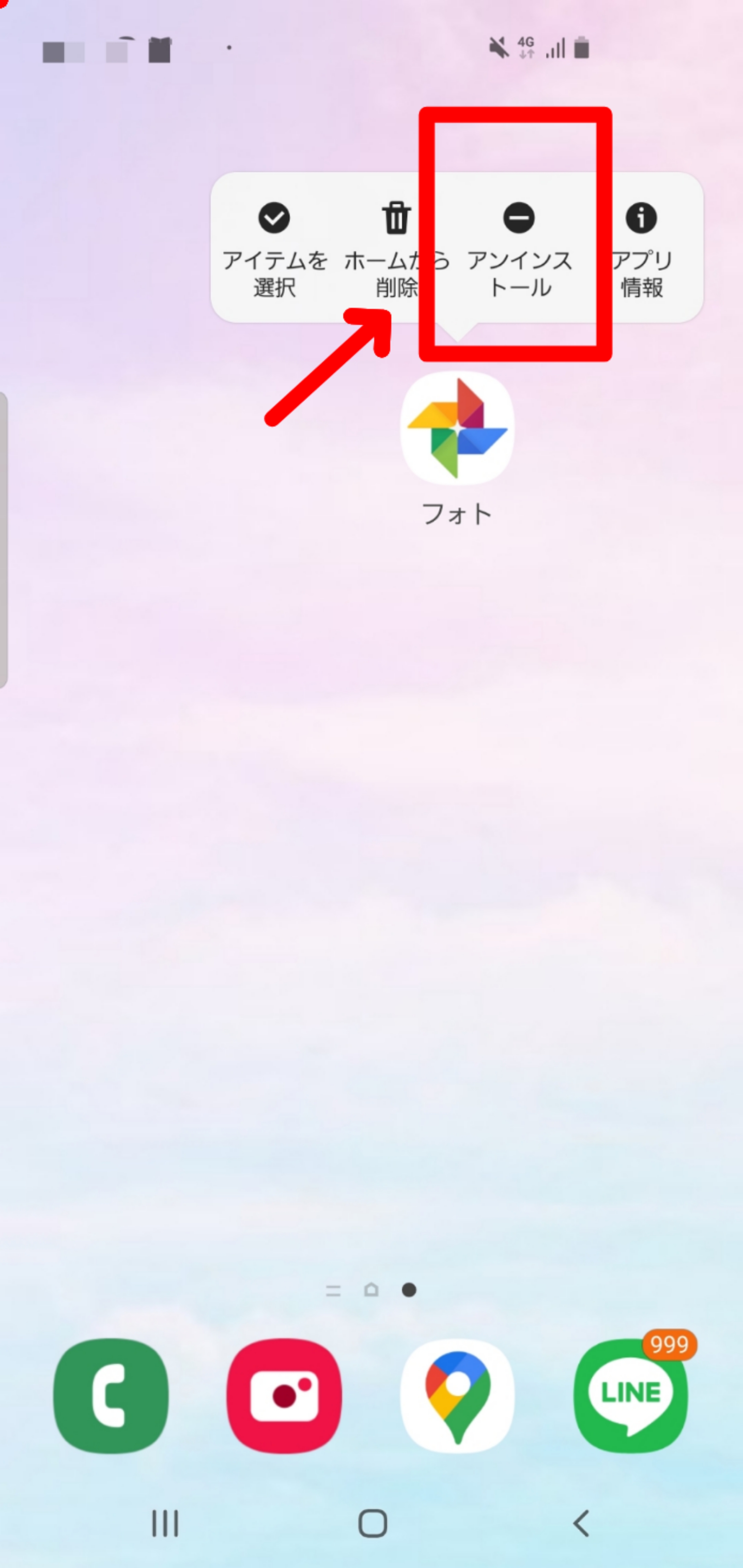
【Android】削除したデータを復元するには?
Androidのゴミ箱には「復元」の機能がないとご説明しましたが、本当に復元する方法はないのでしょうか?
一緒に確認していきましょう。
確実な方法ではないが「修復」なら可能性あり?
Androidのゴミ箱には復元する機能は備わっていないため、残念ながら消えてしまったデータを元通りに復元することはできないと考えてください。
なぜかと言うと、端末にデータが残っていたとしても、Androidにはその残っているデータにたどり着くためのルートが見つけられないからです。
目的地があっても、目的地までの道のりがなくなっていて進めない、というわけです。
しかし、ここで諦めないでください!
実は場合によっては、データを「修復」できる可能性が残されていますよ。
その方法を、順にご紹介していきます。
アプリ「消した画像を復元(超簡単)」を使う
「間違えて消したくない写真や画像を消してしまった」「以前消した画像をやっぱり元にもどしたい!」そんなときに大変役に立つアプリをご紹介します。
それは、「消した画像を復元(超簡単)」です。
その名の通り、削除してしまった画像を超簡単に復元できる、大変ありがたいアプリ。
では、アプリ「消した画像を復元(超簡単)」の使い方をご説明していきます。
アプリ「消した画像を復元(超簡単)」をインストールしてください。
「復元可能な画像を検索」をタップします。
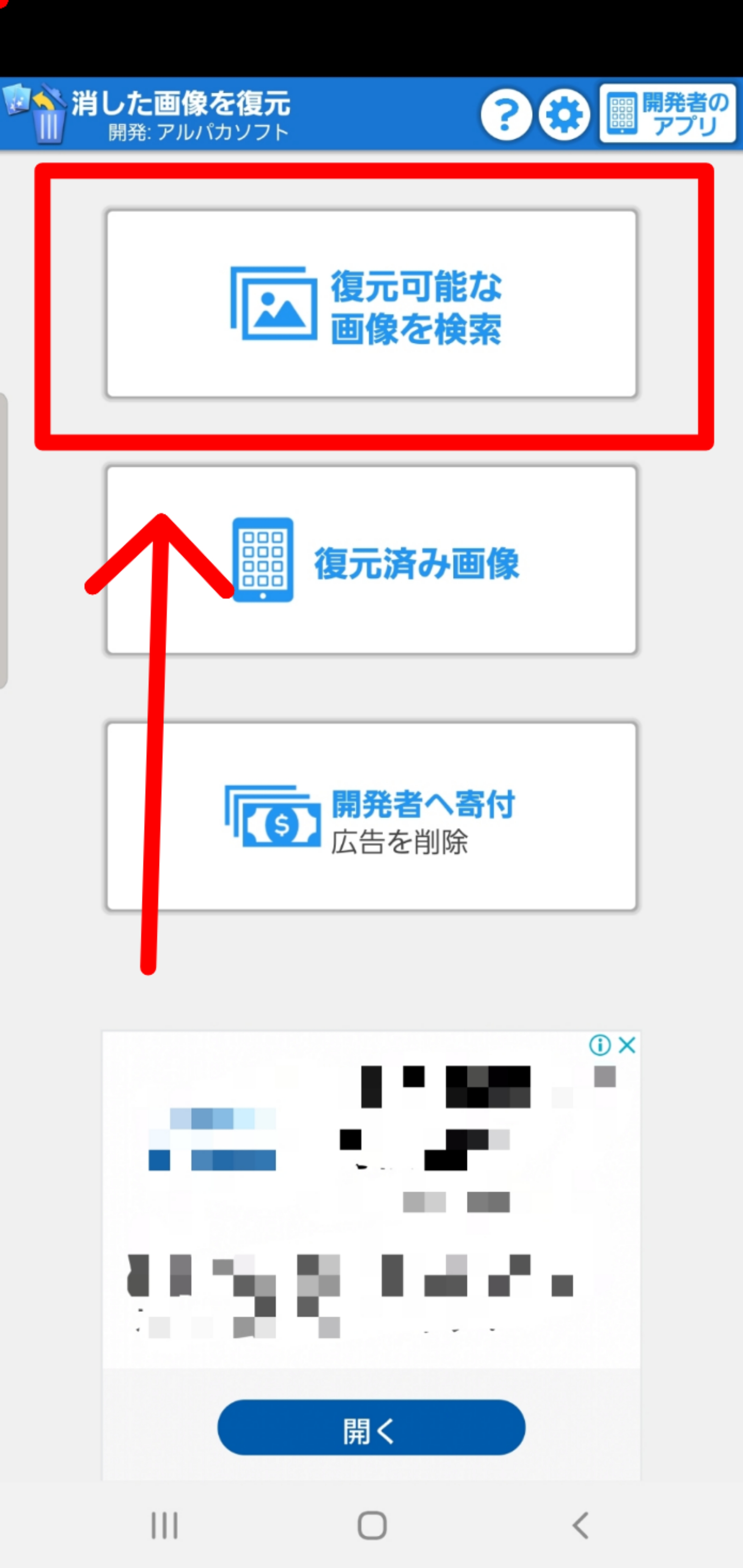
自動的に復元が可能な画像をスキャンしてくれます。
スキャンが完了したら、復元させたい画像が入ったフォルダを選択します。
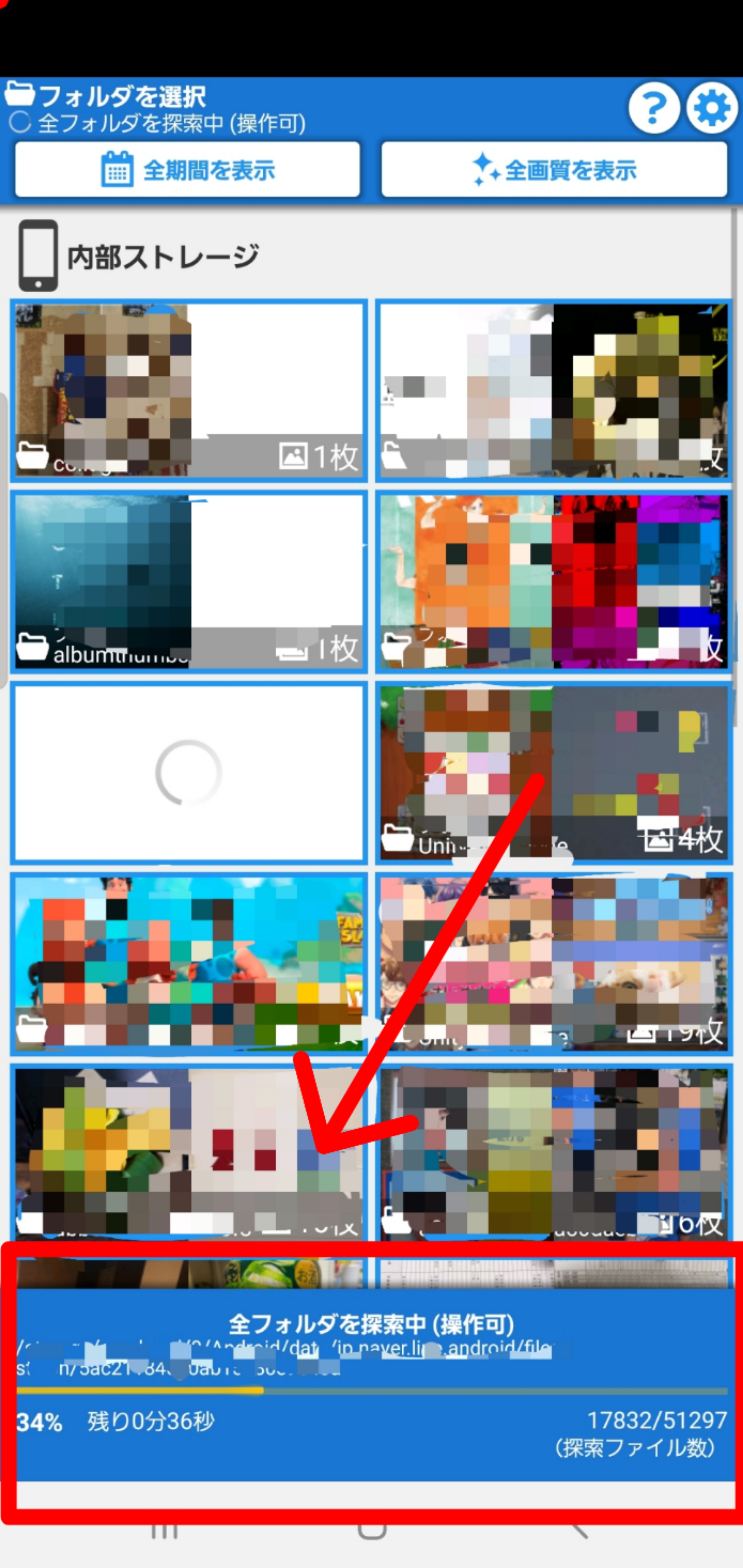
フォルダ内の復元させたい画像をタップし、右下の「復元する」を選択すれば、削除した画像がご自身のスマホやタブレットに復元されます!